在日常的工作你可能会经常用到压缩软件,例如目前一些网盘、社交软件大多都有上传文件大小的限制,这时候你就得把文件进行打包压缩了。实际上文件类型也是支持压缩的,例如图片、文档、PPT、PDF、视频、音频等等……
压缩文件带来的好处也非常多,可以减少你磁盘空间容量占用、更小的体积也方便你在互联网上分享、上传下载。
那么问题来了,目前文件类型格式那么多,要找全那么多的文件压缩软件,那要崩溃,所以今天锋哥要给大家分享这款「FileOptimizer」支持超多格式的批量压缩工具,支持 400+ 个文件扩展名,并且完全免费开源。
这款「FileOptimizer」软件使用非常简单,直接拖拽需要压缩的文件到界面里面,支持批量添加文件或者添加文件夹。
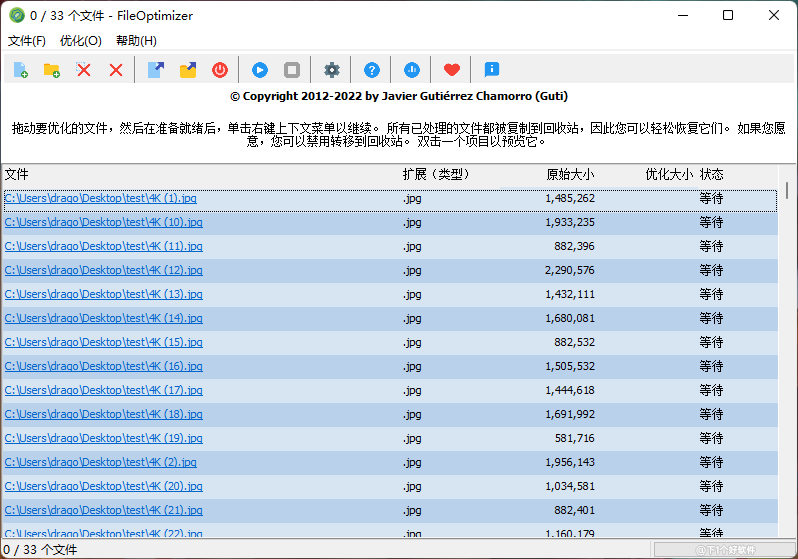
图片默认情况下是「FileOptimizer」是无损压缩的,虽然压缩率不高,不过可以保证图片质量效果。

当然如果你需要更高的压缩率,可以进入设置,选择对应文件格式的设置,例如锋哥这里压缩的是 JPG 的图片,你可以勾选有损压缩来获得更大的压缩率,不过图片画质会下降。
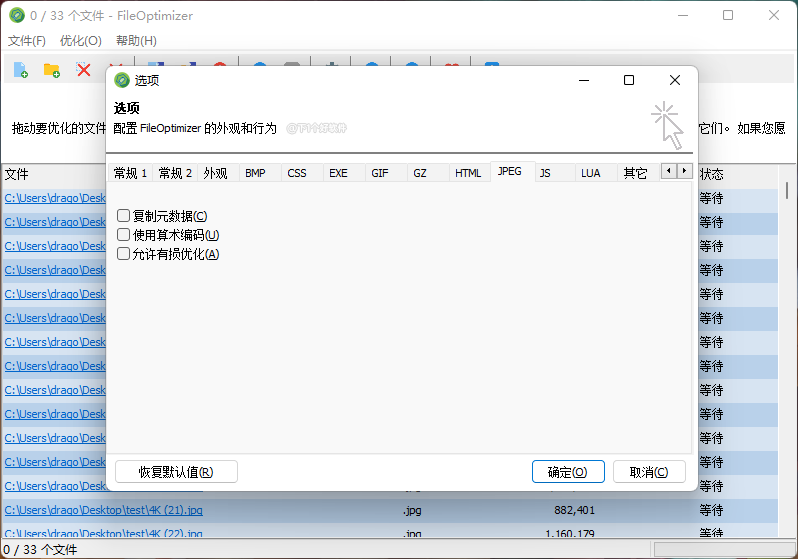
其它功能设置方面,支持优先级设置、进程优先级、临时目录、创建备份(注意了,默认是开启不创建备份的,最好去掉,或者先手动备份源文件)、保留文件属性。
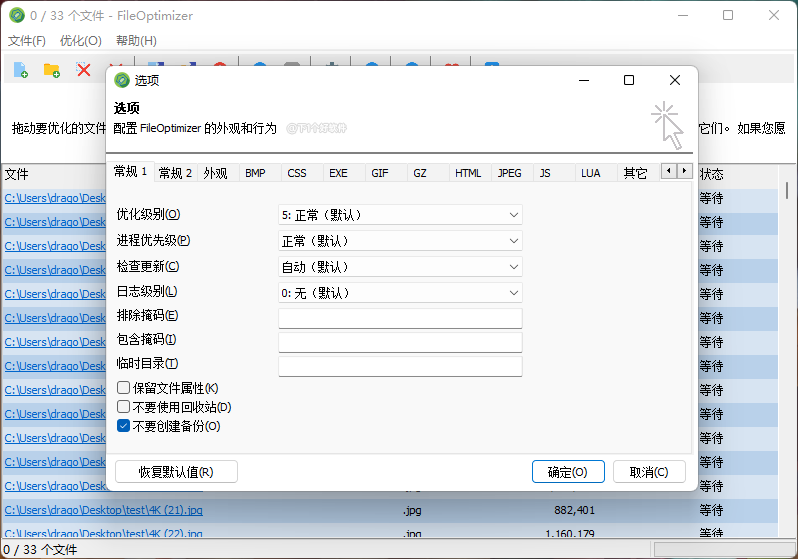
另外还支持禁用不需要的插件、支持多开「FileOptimizer」软件,这样你就可以同时压缩不同的文件格式了。
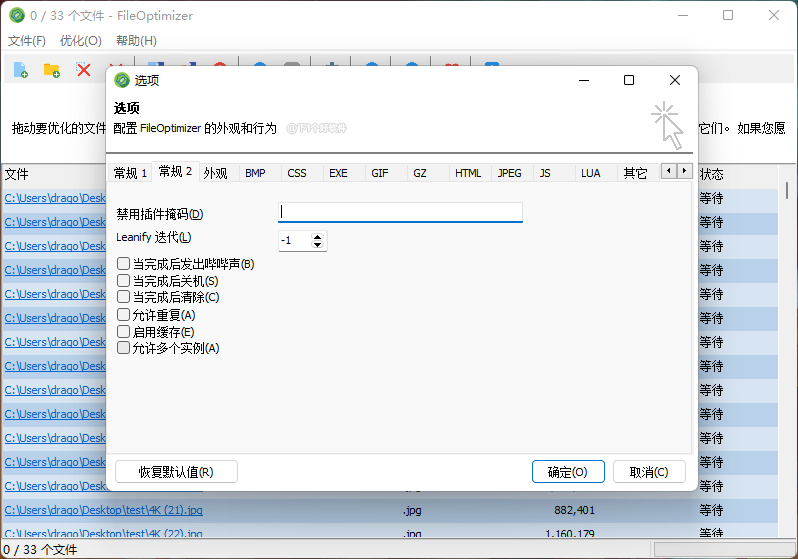
如果你觉得「FileOptimizer」支持的文件格式还不够多的话,因为是开源软件,你会编译开发的话,可以自己动手新增更多格式噢,在程序的 Plugins64 文件夹里面你可以看到有各种文件格式的支持。
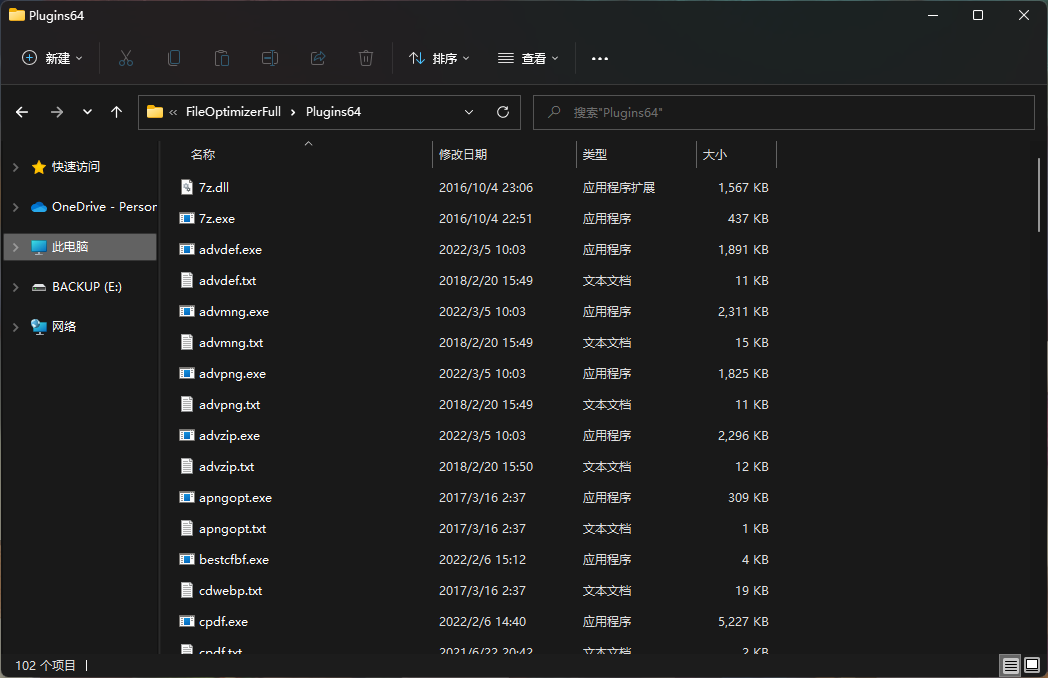
体验下来「FileOptimizer」对一些格式的压缩设置并没有专业软件那么丰富,不过也许你也用不到那么专业的,你只需要能压缩体积就行了。
另外目前「FileOptimizer」不足的地方在于不支持右键菜单,如果能选中文件,直接右键压缩,那要方便不少,例如之前给大家推荐过的右键格式转换软件 File Converter 那样,希望开发者能加上这个功能。
总的来说,电脑里备用这么一款支持超多格式的压缩软件还是很有必要的,偶尔需要压缩到某种文件类型格式,就不用再去单独找对应的压缩工具了。
下载
- 网盘下载:
https://www.123pan.com/s/c8zA-mIzN3 - 官方网站:
https://nikkhokkho.sourceforge.io/static.php?page=FileOptimizer

